Базы данных SQLite
Основные операции с SQLite
Кроме обычных файлов для хранения данных мы можем использовать локальные базы данных. Наиболее популярной системой баз данных для локальных приложений является SQLite, поэтому рассмотрим общие принципы работы с этой СУБД.
Для работы с SQLite можно использовать разные подходы и библиотеки. Рекомендуемой библиотекой является SQLite.NET, которая представляет простое ORM-решение (Object Relational Mapping) для Xamarin. Она позволяет работать с базой данных как с хранилищем объектов и манипулировать данными как объектами стандартных классов C# без использования выражений на языке SQL. И вначале добавим в главный проект в узел References с помощью менеджера NuGet эту библиотеку sqlite-net-pcl:
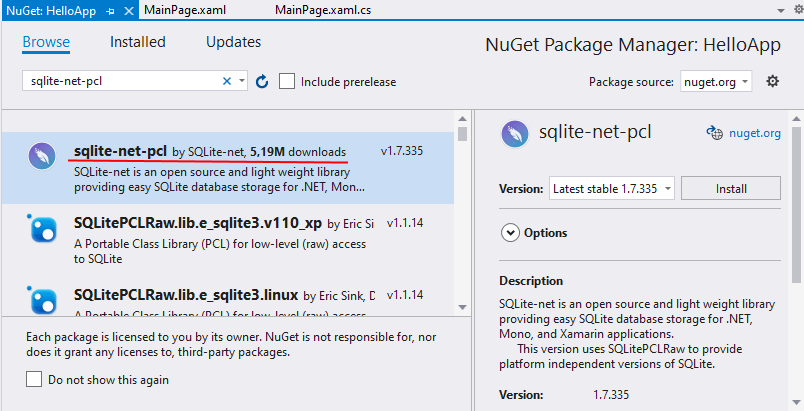
Следует отметить, что в Nuget можно найти много похожих библиотек с подобным названием. У нужной библиотеки будут следующие данные:
Автор: SQLite-net
Id: sqlite-net-pcl
Вначале определим класс, объекты которого будут храниться в базе данных. Добавим в главный проект следующий класс Friend:
using SQLite;
namespace HelloApp
{
[Table("Friends")]
public class Friend
{
[PrimaryKey, AutoIncrement, Column("_id")]
public int Id { get; set; }
public string Name { get; set; }
public string Email { get; set; }
public string Phone { get; set; }
}
}
Класс Friend выступает в качестве модели приложения. Этот класс использует атрибуты, которые позволяют настроить его отображение на таблицу в бд. Для настройки мы можем использовать следующие атрибуты:
[PrimaryKey]: применяется к свойству типа
intи указывает, что столбец в таблице, который соответствует этому свойству, будет выполнять роль первичного ключа. Составные ключи не поддерживаются[AutoIncrement]: применяется к свойству типа
intи указывает, что столбец в таблице, который соответствует этому свойству, будет инкрементировать значение на единицу при добавлении нового элемента[Column(name)]: задает сопоставление свойства со столбцом в таблице, который имеет имя name
[Table(name)]: устанавливает название таблицы, которая будет соотвествовать данному классу
[MaxLength(value)]: устанавливает максимальную длину для строковых свойств
[Ignore]: указывает, что свойство будет игнорироваться. Это может быть полезно, если значение данного свойства не надо хранить в базе данных, и данное свойство не должно сопоставляться со столбцами из таблицы в бд
[Unique]: гарантирует, что столбец, который соответствует свойству с этим атрибутом, будет иметь уникальные неповторяющиеся значения
При запросах к базе данных будет происходить автоматическое сопоставление типов данных из SQLite с типами данных из C#. Сопоставление типов можно описать следующей таблицей:
C# | SQLite |
int, long | integer, bigint |
bool | integer (1 = true) |
enum | integer |
float | real |
double | real |
decimal | real |
string | varchar, text |
DateTime | numeric, text |
byte[] | blob |
Класс репозитория
Также создадим класс репозитория, через который будут идти все операции с данными:
using System.Collections.Generic;
using SQLite;
namespace HelloApp
{
public class FriendRepository
{
SQLiteConnection database;
public FriendRepository(string databasePath)
{
database = new SQLiteConnection(databasePath);
database.CreateTable<Friend>();
}
public IEnumerable<Friend> GetItems()
{
return database.Table<Friend>().ToList();
}
public Friend GetItem(int id)
{
return database.Get<Friend>(id);
}
public int DeleteItem(int id)
{
return database.Delete<Friend>(id);
}
public int SaveItem(Friend item)
{
if (item.Id != 0)
{
database.Update(item);
return item.Id;
}
else
{
return database.Insert(item);
}
}
}
}
В конструкторе класса происходит создание подключения и базы данных (если она отсутствует). В качестве параметра извне будет передаваться путь к базе данных. При желании путь к бд можно определить и в самом конструкторе.
Для всех операций с данными используются методы, определенные в классе SQLiteConnection:
Insert: добавляет объект в таблицу
Get<T>: позволяет получить элемент типа T по id
Table<T>: возвращает все объекты из таблицы
Delete<T>: удаляет объект по id
Update<T>: обновляет объект
Query<T>: выполняет SQL-выражение и возвращает строки из таблицы в виде объектов типа T (относится к выражениям SELECT)
Execute: выполняет SQL-выражение, но ничего не возвращает (относится к операциям. где не надо возвращать результат - UPDATE, INSERT, DELETE)
Если предполагается, что к базе данных может обращаться сразу несколько потоков, то для блокирования одновременных операций с бд в классе репозитории можно использовать блок lock с заглушкой, например:
SQLiteConnection database;
static object locker = new object();
//......................
public int DeleteItem(int id)
{
lock(locker)
{
return database.Delete<Friend>(id);
}
}
Создаваемое подключение будет общим для всего приложения, поэтому изменим файл App.xaml.cs следующим образом:
using System;
using System.IO;
using Xamarin.Forms;
namespace HelloApp
{
public partial class App : Application
{
public const string DATABASE_NAME = "friends.db";
public static FriendRepository database;
public static FriendRepository Database
{
get
{
if (database == null)
{
database = new FriendRepository(
Path.Combine(
Environment.GetFolderPath(Environment.SpecialFolder.LocalApplicationData), DATABASE_NAME));
}
return database;
}
}
public App()
{
InitializeComponent();
MainPage = new NavigationPage(new MainPage());
}
protected override void OnStart()
{
}
protected override void OnSleep()
{
}
protected override void OnResume()
{
}
}
}
Статический объект репозитория, создаваемый при создании главной страницы приложения, будет доступен из любого места приложения.
Поскольку в нашем приложении мы будем переходить по страницам - к странице добавления или просмотра, то в качестве главной страницы устанавливается
объект NavigationPage.
Добавление страниц приложения
Теперь на главной странице MainPage.xaml следующий код:
<?xml version="1.0" encoding="utf-8" ?>
<ContentPage xmlns="http://xamarin.com/schemas/2014/forms"
xmlns:x="http://schemas.microsoft.com/winfx/2009/xaml"
x:Class="HelloApp.MainPage" Title="Список друзей">
<StackLayout>
<ListView x:Name="friendsList" ItemsSource="{Binding}" ItemSelected="OnItemSelected">
<ListView.ItemTemplate>
<DataTemplate>
<ViewCell>
<ViewCell.View>
<StackLayout Orientation="Horizontal">
<Label Text="{Binding Name}" FontSize="Medium" />
</StackLayout>
</ViewCell.View>
</ViewCell>
</DataTemplate>
</ListView.ItemTemplate>
</ListView>
<Button Text="Добавить" Clicked="CreateFriend" />
</StackLayout>
</ContentPage>
Элемент ListView будет выводить список объектов, а при нажатии на элемент списка, будет срабатывать обработчик OnItemSelected.
И также для добавления нового объекта определена кнопка.
И изменим файл кода MainPage.xaml.cs:
using System;
using Xamarin.Forms;
namespace HelloApp
{
public partial class MainPage : ContentPage
{
public MainPage()
{
InitializeComponent();
}
protected override void OnAppearing()
{
friendsList.ItemsSource = App.Database.GetItems();
base.OnAppearing();
}
// обработка нажатия элемента в списке
private async void OnItemSelected(object sender, SelectedItemChangedEventArgs e)
{
Friend selectedFriend = (Friend)e.SelectedItem;
FriendPage friendPage = new FriendPage();
friendPage.BindingContext = selectedFriend;
await Navigation.PushAsync(friendPage);
}
// обработка нажатия кнопки добавления
private async void CreateFriend(object sender, EventArgs e)
{
Friend friend = new Friend();
FriendPage friendPage = new FriendPage();
friendPage.BindingContext = friend;
await Navigation.PushAsync(friendPage);
}
}
}
При переходе на любую страницу у нее вызывается метод OnAppearing(), поэтому тут мы можем установить привязку и настроить другие начальные данные.
Остальные оба обработчика - OnItemSelected и CreateFriend предусматривают переход на страницу FriendPage, которая будет отвечать за работу с одним объектом из бд.
Через свойство BindingContext мы можем установить полученный объект в качестве контекста страницы, а на самой странице использовать выражения привязки
для изменения значений свойств объекта.
Теперь добавим эту страницу FriendPage. В ее коде xaml пропишем следующий интерфейс:
<?xml version="1.0" encoding="utf-8" ?>
<ContentPage xmlns="http://xamarin.com/schemas/2014/forms"
xmlns:x="http://schemas.microsoft.com/winfx/2009/xaml"
x:Class="HelloApp.FriendPage" Title="Информация о друге">
<StackLayout>
<Label Text="Имя" />
<Entry Text="{Binding Name}" />
<Label Text="Email" />
<Entry Text="{Binding Email}" />
<Label Text="Телефон" />
<Entry Text="{Binding Phone}" />
<StackLayout Orientation="Horizontal">
<Button Text="Сохранить" Clicked="SaveFriend" />
<Button Text="Удалить" Clicked="DeleteFriend" />
<Button Text="Отмена" Clicked="Cancel" />
</StackLayout>
</StackLayout>
</ContentPage>
А в файле связанного кода FriendPage.xaml.cs добавим обработчики нажатия кнопок:
using System;
using Xamarin.Forms;
namespace HelloApp
{
public partial class FriendPage : ContentPage
{
public FriendPage()
{
InitializeComponent();
}
private void SaveFriend(object sender, EventArgs e)
{
var friend = (Friend)BindingContext;
if (!String.IsNullOrEmpty(friend.Name))
{
App.Database.SaveItem(friend);
}
this.Navigation.PopAsync();
}
private void DeleteFriend(object sender, EventArgs e)
{
var friend = (Friend)BindingContext;
App.Database.DeleteItem(friend.Id);
this.Navigation.PopAsync();
}
private void Cancel(object sender, EventArgs e)
{
this.Navigation.PopAsync();
}
}
}
Обработчики используют методы репозитория для сохранения и удаления объекта и после этого осуществляют переход назад на главную страницу.
В итоге главный проект будет выглядеть следующим образом:
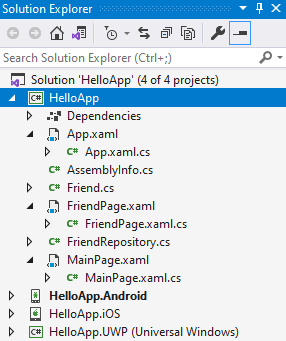
Теперь с главной страницы мы можем попасть на страницу добавления и создать там новые объекты:
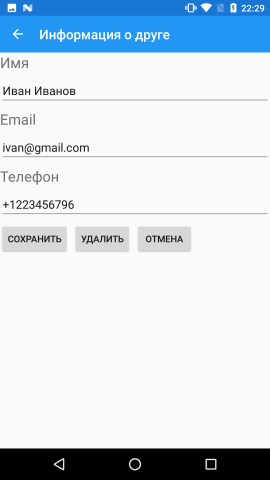
После добавления все объекты будут отображаться в списке на главной странице:
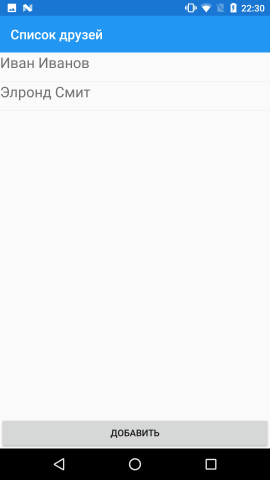
- Глава 1. Xamarin и кросс-платформенная разработка
- Глава 2. Графический интерфейс в Xamarin Forms
- Глава 3. Контейнеры компоновки
- Глава 4. Элементы в Xamarin и их свойства
- Позиционирование элементов на странице
- Работа с цветом
- Стилизация текста
- Кнопки
- Текстовые поля
- Контейнер Frame
- BoxView
- Работа с изображениями. Элемент Image
- Выбор даты и времени. DatePicker и TimePicker
- Выпадающий список Picker
- Stepper и Slider
- Переключатель Switch
- TableView
- WebView
- Всплывающие окна
- Таймеры
- Глава 5. Платформо-зависимый код
- Глава 6. Ресурсы и стили
- Глава 7. Привязка в Xamarin
- Глава 8. ListView и работа с данными
- Глава 9. Навигация
- Глава 10. Типы страниц
- Глава 11. Хранение данных. Файлы
- Глава 12. MVVM
- Глава 13. Базы данных SQLite
- Глава 14. Глобализация и локализация
- Глава 15. Взаимодействие с сервером
- Глава 16. Визуальные компоненты ContentView
- Глава 17. Рендеринг элементов управления
- Глава 18. Работа с мультимедиа
- Глава 19. FlexLayout
- Глава 20. Realm
- Глава 21. Entity Framework Core
- Глава 22. Flyout